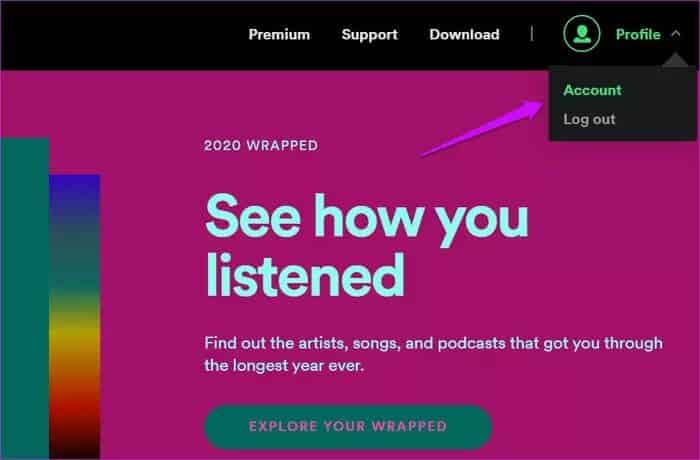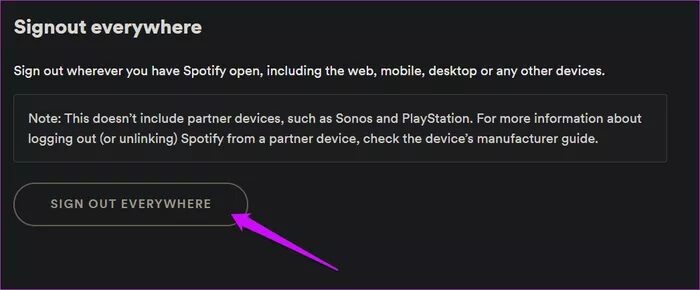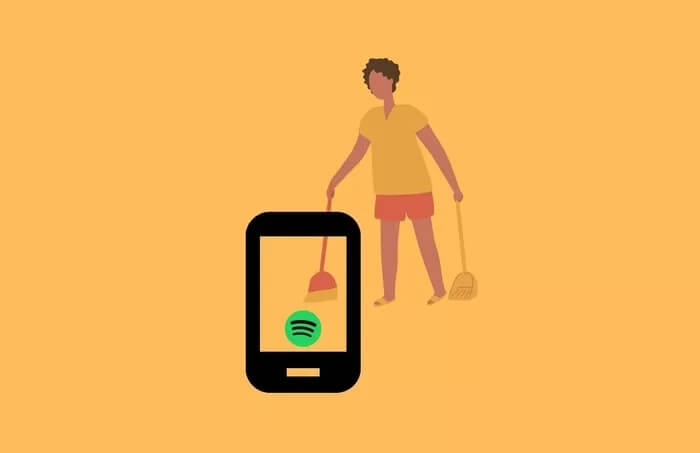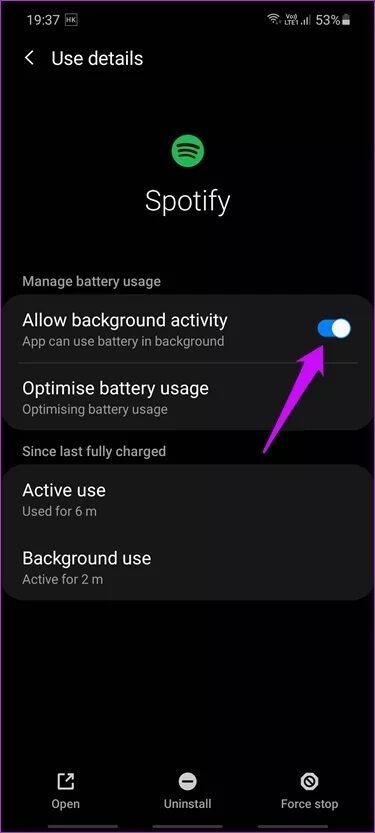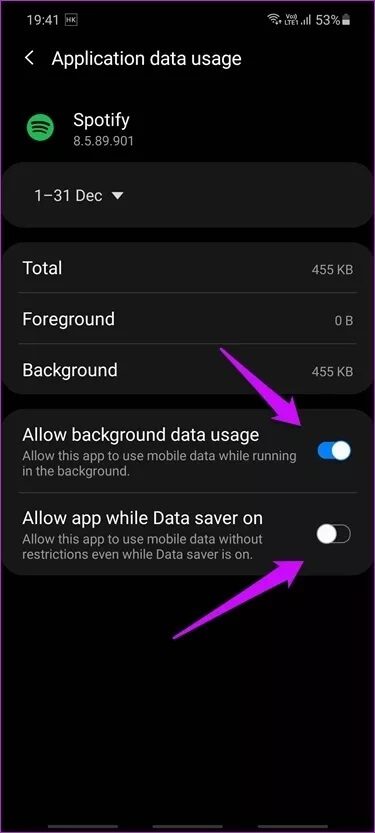أفضل 7 إصلاحات لاستمرار Spotify في التوقف المؤقت على Windows و Mobile
يجب أن تكون قد جربت مشكلة التوقف مؤقتًا للموسيقى بدون سبب أثناء دفقها عبر Spotify. يشكو بعض المستخدمين من أن Spotify يواصل إيقاف الموسيقى مؤقتًا على iPhone أو هاتف Android أو Windows PC. يؤدي الضغط على زر التشغيل بشكل متكرر لاستئنافه إلى قتل المتعة. دعنا نستكشف كيف يمكننا معرفة كيفية إصلاحه لجهاز الكمبيوتر الشخصي والهاتف الذي يعمل بنظام Windows.
هذه ليست قضية رئيسية. الحلول نفسها سهلة المتابعة. ومع ذلك ، فإننا نوصيك بمراجعة جميع الحلول قبل تجربتها واحدة تلو الأخرى. يجب أن تعود إلى دفق الأغاني / البودكاست على Spotify بسلاسة في أي وقت من الأوقات.
أفترض أن لديك اتصال إنترنت ثابتًا ولا تواجه أي مشكلات في الشبكة. إذا كانت شبكة Wi-Fi لا تعمل ، فحاول استخدام بيانات الجوال بدلاً من ذلك. استمع إلى قائمة التشغيل بلا إنترنت التي حفظتها من قبل بينما نساعدك في إصلاحها.
هيا نبدأ.
1. هل تستخدم SPOTIFY على أجهزة متعددة
هل قمت بتسجيل الدخول إلى Spotify من أجهزة متعددة من نفس الحساب؟ لا يمكنك دفق محتوى مختلف من Spotify على جهازين في نفس الوقت باستخدام نفس الحساب. سيؤدي هذا إلى إرباك Spotify وسيوقف البث مؤقتًا.
قد يستخدم أحد أفراد مجموعة عائلتك الذي لديه حق الوصول إلى الجهاز الآخر Spotify في نفس الوقت الذي تستخدم فيه. تأكد من أن الأمر ليس كذلك.
2. تسجيل الخروج من SPOTIFY والعودة مرة أخرى
هذه خطوة بسيطة. ما عليك سوى فتح تطبيق Spotify على أي نظام أساسي / جهاز تستخدمه عليه ، وانقر فوق صورة ملف التعريف الخاص بك وانقر فوق الزر تسجيل الخروج. انتظر بضع لحظات ، ثم قم بتسجيل الدخول مرة أخرى. تحقق مرة أخرى إذا كان Spotify يعمل بشكل صحيح الآن.
3. تسجيل الخروج من SPOTIFY من كل مكان
يجب عليك تسجيل الخروج من جميع الأجهزة التي قمت بتسجيل الدخول إليها باستخدام نفس حساب Spotify. يمكن أن يساعد ذلك في إصلاح العديد من المشكلات ، بما في ذلك المشكلة التي يقوم فيها Spotify بإيقاف الموسيقى مؤقتًا.
الخطوة 1: انتقل إلى موقع Spotify وقم بتسجيل الدخول باستخدام بيانات اعتماد تسجيل الدخول الخاصة بك. لا تعمل هذه الطريقة على تطبيقات الجوال أو سطح المكتب.
الخطوة 2: انقر على صورة ملفك الشخصي وحدد الحساب.
الخطوة 3: ضمن نظرة عامة على الحساب ، انقر فوق الزر تسجيل الخروج في كل مكان وانتظر حتى يتم إعادة تحميل الصفحة.
ستحتاج إلى تسجيل الدخول مرة أخرى على جميع الأجهزة الأخرى مثل الهاتف المحمول وسطح المكتب. حاول تشغيل شيء ما ولاحظ ما إذا كان Spotify لا يزال يوقف البث مؤقتًا تلقائيًا.
4. حذف ذاكرة التخزين المؤقت والبيانات
كما نعلم ، يمكن للبيانات القديمة الفاسدة أن تفسد الأشياء خلف الكواليس مما يؤدي إلى تناقضات في تجربة التطبيق. لقد غطينا سابقًا كيفية حذف ذاكرة التخزين المؤقت والبيانات لأي تطبيق على الهواتف الذكية التي تعمل بنظام Android و Windows 10. هل تستخدم Spotify داخل متصفح؟ يمكنك ويجب عليك أيضًا مسح ذاكرة التخزين المؤقت وملفات تعريف الارتباط في Chrome للتحقق مما إذا كان ذلك يسبب الخطأ.
لا توجد طريقة للوصول إلى بيانات ذاكرة التخزين المؤقت أو مسحها في أجهزة iPhone حتى تتمكن من إعادة التثبيت مباشرة.
بالنسبة لمستخدم Windows ، أوصيك بمسح الملفات المؤقتة كما هو موضح في النقطة أعلاه مباشرةً ثم استخدام Recuva لإلغاء تثبيت Spotify تمامًا. خلاف ذلك ، سيترك الكثير من الملفات غير المرغوب فيها أو المتبقية التي لا نريدها.
5. موفر البطارية
قد يكون وضع توفير شحن البطارية على هاتفك مسؤولاً عن إيقاف Spotify للموسيقى مؤقتًا. والأهم من ذلك ، أنه سيؤدي إلى إيقاف الموسيقى مؤقتًا عند إيقاف تشغيل الشاشة أو قفل هاتفك.
الخطوة 1: افتح الإعدادات> التطبيقات> Spotify وانقر على البطارية. تأكد من تشغيل السماح بنشاط الخلفية.
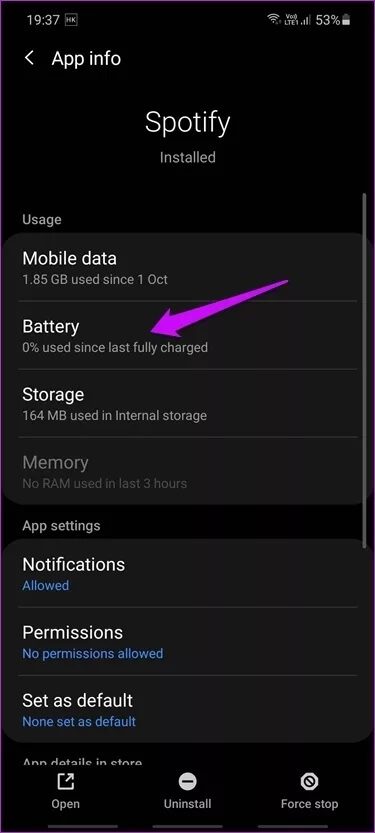
يعرف Android الآن بشكل أفضل ولن يقتل Spotify أو يجبره على إيقاف النشاط مؤقتًا عند قفل الشاشة.
6. استخدام البيانات الخلفية
إعداد آخر مشابه لكيفية عمل موفر البطارية على Android ولكنه مسؤول عن تقييد استخدام البيانات في الخلفية.
الخطوة 1: افتح الإعدادات> التطبيقات> Spotify وانقر على بيانات الجوال. تأكد من تشغيل السماح باستخدام بيانات الخلفية.
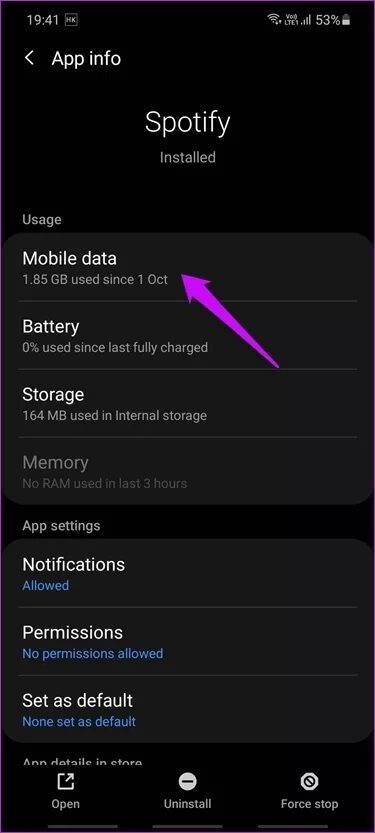
وأثناء وجودك هنا ، يمكنك أيضًا تمكين خيار “السماح للتطبيق أثناء تشغيل موفر البيانات“.
7. إعادة تثبيت SPOTIFY
حسنًا ، يمكنك دائمًا اللجوء إلى إعادة تثبيت نظيف لتطبيق Spotify على هاتفك أو جهاز الكمبيوتر الخاص بك. هناك عدة طرق للقيام بذلك ، وهي تعتمد على المكان الذي تستخدم فيه Spotify. إذا كنت من مستخدمي Android ، فقم بمسح ذاكرة التخزين المؤقت والبيانات الخاصة بـ Spotify للتخلص من أي ملفات تالفة ، ثم قم بإلغاء تثبيتها وإعادة تثبيتها من متجر Play. ويعرف مستخدمو iPhone بالتأكيد التدريبات.
اثبت وامضي قدما
يقود Spotify صناعة بث الموسيقى ويواصل القيام بحركات وموجات. يمكن القول أن الآخرين استطاعوا اللحاق بالركب على مر السنين ، والآن تواجه Spotify منافسة شديدة من أمثال Apple Music. حتى Google تحاول رفع مستوى لعبتها باستخدام YouTube Music. بين هؤلاء الثلاثة ، هناك الكثير من الخيارات المتاحة للمستخدمين.
نأمل أن يكون أحد الحلول مناسبًا لك وأن تكون قادرًا على حل المشكلة. كما هو الحال دائمًا ، إذا وجدت طريقة أخرى لحل المشكلة ، فشاركها معنا في قسم التعليقات أدناه.